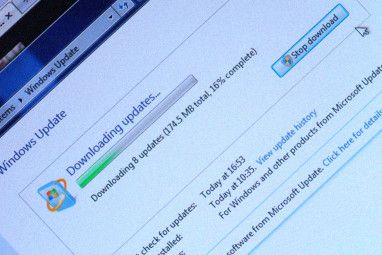有很多方法可以禁用USB端口,并且您不需要任何特殊软件。
大多数通过USB设备传播的恶意软件都是通过 Autorun 传播的>功能,该功能自动执行位于USB设备文件夹树根目录中的 autorun.inf 文件中提到的文件。对于未经培训的人来说,诸如“ 打开文件夹以查看文件"之类的令人怀疑的东西很容易就能在驱动器上运行任何所需的文件,从而感染计算机。因此,禁用自动运行始终是更好的选择之一。为此:
Microsoft帮助和支持提供了更多详细信息和方法
您可以阻止选定的用户帐户将USB设备连接到计算机。因此,如果您共享笔记本电脑/与朋友一起使用计算机时,您应该创建一个单独的用户帐户,并拒绝其帐户连接USB设备的功能。Microsoft帮助和支持提供了获得这种精细控制的步骤。
或者您也可以直接导航设置为 HKEY_LOCAL_MACHINE \ SYSTEM \ CurrentControlSet \ Services \ UsbStor ,并将开始的值设置为 4 。要再次启用访问,请将该值更改回< strong> 3
尽管该网站提到这适用于Window在XP,2000和2003上,它在Windows Vista和Windows 7上也能正常工作。
只需按“开机"按钮,即可输入系统的BIOS。查找允许您禁用USB端口,禁用它们并确保您添加BIOS密码的任何内容。

当然,您要使启用/禁用USB端口更加容易一些。为此,您需要创建一个 reg 文件,以修改相应的注册表项。这是一个示例(确保正确拼写所有内容):
现在双击该文件将启用访问权限,类似地,您可以将00000003更改为00000004来创建用于禁用访问权限的reg文件。
这些都不是傻瓜证明,总会有足够聪明的人找到解决方法。如果您真的想一直走下去,则可以用一些环氧树脂或类似物质填充端口!当然,这不是推荐用于个人计算机的解决方案,但是对于试图阻止员工使用USB设备的大型组织而言,它可能会派上用场。
所有选项都足以阻止意外的,非故意的当USB设备插入不同的计算机时,通常会发生恶意软件传播/危害计算机的行为。但是,如果确实出于某种原因决定某个人在计算机上使用USB设备,请不要为这些赌命。
如何保护计算机免受通过USB驱动器传播的恶意软件的侵害?